Użyj zestawu słuchawkowego Bluetooth jako urządzenia dźwiękowego komputera do czatu głosowego
Różne / / February 10, 2022

Kilka dni temu widzieliśmy
jak podłączyć telefon z Androidem jako kamerę komputerową?
i używaj go w aplikacjach takich jak Skype i Google+ Hangout. Dzisiaj pokażę Ci, jak używać zestawu słuchawkowego Bluetooth, który jest używany jako telefoniczny zestaw głośnomówiący do prowadzenia rozmów głosowych w systemie Windows.
Można używać mikrofonów przewodowych, ale jeśli masz zestaw słuchawkowy Bluetooth, z pewnością pokochasz pomysł przejścia na łączność bezprzewodową. Użytkownicy tabletów z systemem Windows 8 mogą również użyć tej metody do podłączenia zestawów słuchawkowych Bluetooth.
Przetestowałem przewodnik na Emulator Bluetooth firmy Microsoft który jest domyślnym urządzeniem Bluetooth na większości laptopów i tabletów. Zestaw słuchawkowy Bluetooth, którego użyłem, był Nokia J ale to nie powinno mieć większego znaczenia.
Zobaczmy więc, jak korzystać z łączności bezprzewodowej podczas rozmowy.
Jak używać zestawu słuchawkowego Bluetooth do czatu w systemie Windows
Krok 1: Ściągnij i zainstaluj
Centrum urządzeń Microsoft Windows Mobile dla systemu Windows w Twoim komputerze. Ten sterownik jest niezbędny, nawet jeśli na urządzeniu jest zainstalowany domyślny sterownik Bluetooth.Krok 2: Po wykonaniu tej czynności zresetuj urządzenie Bluetooth, jeśli było już podłączone do telefonu, aby nawiązać nowe połączenie. Większość urządzeń można zresetować, naciskając przycisk zasilania przez 5 sekund. Jeśli masz jakiekolwiek wątpliwości, zapoznaj się z instrukcją obsługi Bluetooth swojego urządzenia.
Krok 3: Po zresetowaniu urządzenia kliknij prawym przyciskiem myszy ikonę Bluetooth na pasku zadań i wybierz Dodaj urządzenie.
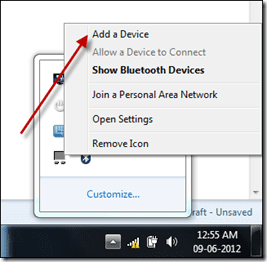
Krok 4: Jeśli Twoje urządzenie było w trybie widocznym, system Windows wykryje nowe urządzenie Bluetooth. Kliknij dwukrotnie ikonę urządzenia, aby dodać ją do systemu Windows. System Windows zainstaluje wszystkie niezbędne sterowniki audio dla urządzenia. Jeśli instalacja sterownika się nie powiedzie, zalecam zainstalowanie sterownika Bluetooth na komputerze i ponowne dodanie urządzenia.
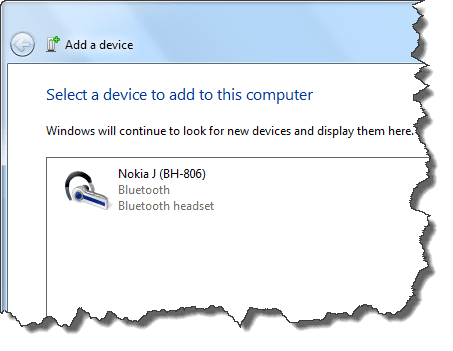
Krok 5: Po dodaniu urządzenia i zainstalowaniu go jako sterownika audio kliknij prawym przyciskiem myszy ikonę głośnika (dźwięku) na pasku zadań systemu Windows i kliknij Urządzenia do odtwarzania aby otworzyć właściwości dźwięku systemu Windows. Wybierz głośniki audio Bluetooth jako urządzenie domyślne i przejdź do Nagranie patka. Tutaj wybierz mikrofon audio Bluetooth jako domyślne urządzenie nagrywające i zastosuj ustawienia.
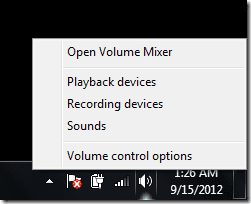
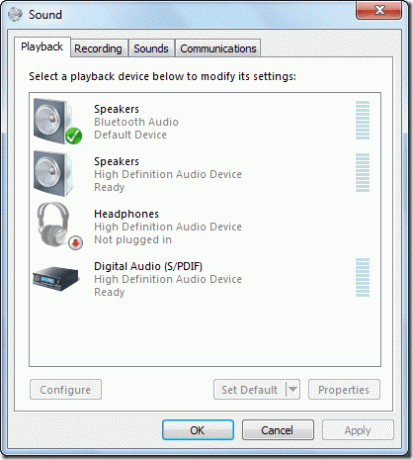
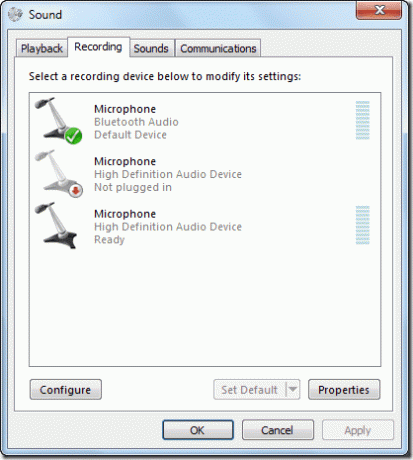
To wszystko, wszystkie dane wejściowe i wyjściowe dźwięku systemu Windows zostaną przekierowane z zestawów słuchawkowych Bluetooth.
Wniosek
Ustawienia mogą się zmieniać w zależności od karty dźwiękowej w komputerze i emulatora Bluetooth dostarczonego przez producenta. Karta dźwiękowa może nie sprawiać większych problemów, ale inny emulator Bluetooth może zmienić kilka kroków. Jeśli napotkasz jakiś problem podczas podłączania urządzenia do komputera, nie wahaj się zapytać go w komentarzach.
Ostatnia aktualizacja 02 lutego 2022
Powyższy artykuł może zawierać linki afiliacyjne, które pomagają we wspieraniu Guiding Tech. Nie wpływa to jednak na naszą rzetelność redakcyjną. Treść pozostaje bezstronna i autentyczna.
CZY WIEDZIAŁEŚ
Bluetooth 5.0, najnowszy standard Bluetooth, jest wstecznie kompatybilny.



